Что такое электронная подпись — простым языком для новичков мира цифровой экономики
В статье даны ответы на вопросы: «Как выглядит электронная подпись», «Как работает ЭЦП», рассмотрены ее возможности и основные компоненты, а также представлена наглядная пошаговая инструкция процесса подписания файла электронной подписью.
Что такое электронная подпись?
Электронная подпись – это не предмет, который можно взять в руки, а реквизит документа, позволяющий подтвердить принадлежность ЭЦП ее владельцу, а также зафиксировать состояние информации/данных (наличие, либо отсутствие изменений) в электронном документе с момента его подписания.
Сокращенное название (согласно федеральному закону № 63) — ЭП, но чаще используют устаревшую аббревиатуру ЭЦП (электронная цифровая подпись). Это, например, облегчает взаимодействие с поисковиками в интернете, так как ЭП может также означать электрическую плиту, электровоз пассажирский и т.д.
Согласно законодательству РФ, квалифицированная электронная подпись — это эквивалент подписи, проставляемой «от руки», обладающий полной юридической силой. Помимо квалифицированной в России представлены еще два вида ЭЦП:
Как пользоваться электронной подписью
— неквалифицированная — обеспечивает юридическую значимость документа, но только после заключения дополнительных соглашений между подписантами о правилах применения и признания ЭЦП, позволяет подтвердить авторство документа и проконтролировать его неизменность после подписания,
— простая — не придает подписанному документу юридическую значимость до заключения дополнительных соглашений между подписантами о правилах применения и признания ЭЦП и без соблюдении законодательно закрепленных условий по ее использованию (простая электронная подпись должна содержаться в самом документе, ее ключ применяться в соответствии с требованиями информационной системы, где она используется, и прочее согласно ФЗ-63, ст.9), не гарантирует его неизменность с момента подписания, позволяет подтвердить авторство. Ее применение не допускается в случаях, связанных с государственной тайной.
Возможности электронной подписи
Физическим лицам ЭЦП обеспечивает удаленное взаимодействие с государственными, учебными, медицинскими и прочими информационными системами через интернет.
Юридическим лицам электронная подпись дает допуск к участию в электронных торгах, позволяет организовать юридически-значимый электронный документооборот (ЭДО) и сдачу электронной отчетности в контролирующие органы власти.
Возможности, которые предоставляет ЭЦП пользователям, сделали ее важной составляющей повседневной жизни и рядовых граждан, и представителей компаний.
Что означает фраза «клиенту выдана электронная подпись»? Как выглядит ЭЦП?
Сама по себе подпись является не предметом, а результатом криптографических преобразований подписываемого документа, и ее нельзя «физически» выдать на каком-либо носителе (токене, smart-карте и т.д.). Также ее нельзя увидеть, в прямом значении этого слова; она не похожа на росчерк пера либо фигурный оттиск. О том, как «выглядит» электронная подпись, расскажем чуть ниже.
Электронная подпись в Латвии. Как подписать документ удалённо — прямо из дома.
Криптографическое преобразование — это зашифровка, которая построена на использующем секретный ключ алгоритме. Процесс восстановления исходных данных после криптографического преобразования без данного ключа, по мнению специалистов, должен занять большее время, чем срок актуальности извлекаемой информации.
Flash-носитель — это компактный носитель данных, в состав которого входит flash-память и адаптер (usb-флешка).
Токен — это устройство, корпус которого аналогичен корпусу usb-флешки, но карта памяти защищена паролем. На токене записана информация для создания ЭЦП. Для работы с ним необходимо подключение к usb-разъему компьютера и введения пароля.
Smart-карта — это пластиковая карта, позволяющая проводить криптографические операции за счет встроенной в нее микросхемы.
Sim-карта с чипом — это карта мобильного оператора, снабженная специальным чипом, на которую на этапе производства безопасным образом устанавливается java-приложение, расширяющее ее функциональность.
Как же следует понимать фразу «выдана электронная подпись», которая прочно закрепилась в разговорной речи участников рынка? Из чего состоит электронная подпись?
Выданная электронная подпись состоит из 3 элементов:
1 – средство электронной подписи, то есть необходимое для реализации набора криптографических алгоритмов и функций техническое средство. Это может быть либо устанавливаемый на компьютер криптопровайдер (КриптоПро CSP, ViPNet CSP), либо самостоятельный токен со встроенным криптопровайдером (Рутокен ЭЦП, JaCarta ГОСТ), либо «электронное облако». Подробнее прочитать о технологиях ЭЦП, связанных с использованием «электронного облака», можно будет в следующей статье Единого портала Электронной подписи.
Криптопровайдер — это независимый модуль, выступающий «посредником» между операционной системой, которая с помощью определенного набора функций управляет им, и программой или аппаратным комплексом, выполняющим криптографические преобразования.
Важно: токен и средство квалифицированной ЭЦП на нем должны быть сертифицированы ФСБ РФ в соответствии с требованиями федерального закона № 63.
2 – ключевая пара, которая представляет из себя два обезличенных набора байт, сформированных средством электронной подписи. Первый из них – ключ электронной подписи, который называют «закрытым». Он используется для формирования самой подписи и должен храниться в секрете.
Размещение «закрытого» ключа на компьютере и flash-носителе крайне небезопасно, на токене — отчасти небезопасно, на токене/smart-карте/sim-карте в неизвлекаемом виде — наиболее безопасно. Второй — ключ проверки электронной подписи, который называют «открытым». Он не содержится в тайне, однозначно привязан к «закрытому» ключу и необходим, чтобы любой желающий мог проверить корректность электронной подписи.
3 – сертификат ключа проверки ЭЦП, который выпускает удостоверяющий центр (УЦ). Его назначение — связать обезличенный набор байт «открытого» ключа с личностью владельца электронной подписи (человеком или организацией).
На практике это выглядит следующим образом: например, Иван Иванович Иванов (физическое лицо) приходит в удостоверяющий центр, предъявляет паспорт, а УЦ выдает ему сертификат, подтверждающий, что заявленный «открытый» ключ принадлежит именно Ивану Ивановичу Иванову. Это необходимо для предотвращения мошеннической схемы, во время развертывания которой злоумышленник в процессе передачи «открытого» кода может перехватить его и подменить своим. Таким образом, преступник получит возможность выдавать себя за подписанта. В дальнейшем, перехватывая сообщения и внося изменения, он сможет подтверждать их своей ЭЦП. Именно поэтому роль сертификата ключа проверки электронной подписи крайне важна, и за его корректность несет финансовую и административную ответственность удостоверяющий центр.
В соответствии с законодательством РФ различают:
— «сертификат ключа проверки электронной подписи» формируется для неквалифицированной ЭЦП и может быть выдан удостоверяющим центром;
— «квалифицированный сертификат ключа проверки электронной подписи» формируется для квалифицированной ЭЦП и может быть выдан только аккредитованным Министерством связи и массовых коммуникаций УЦ.
Условно можно обозначить, что ключи проверки электронной подписи (наборы байт) — понятия технические, а сертификат «открытого» ключа и удостоверяющий центр — понятия организационные. Ведь УЦ представляет собой структурную единицу, которая отвечает за сопоставление «открытых» ключей и их владельцев в рамках их финансово-хозяйственной деятельности.
Подводя итог вышеизложенному, фраза «клиенту выдана электронная подпись» состоит из трех слагаемых:
- Клиент приобрел средство электронной подписи.
- Он получил «открытый» и «закрытый» ключ, с помощью которых формируется и проверяется ЭЦП.
- УЦ выдал клиенту сертификат, подтверждающий, что «открытый» ключ из ключевой пары принадлежит именно этому человеку.
Вопрос безопасности
Требуемые свойства подписываемых документов:
- целостность;
- достоверность;
- аутентичность (подлинность; «неотрекаемость» от авторства информации).
Их обеспечивают криптографические алгоритмы и протоколы, а также основанные на них программные и программно-аппаратные решения для формирования электронной подписи.
С определенной долей упрощения можно говорить, что безопасность электронной подписи и сервисов, предоставляемых на ее основе, базируется на том, что «закрытые» ключи электронной подписи хранятся в секрете, в защищенном виде, и что каждый пользователь ответственно хранит их и не допускает инцидентов.
Примечание: при приобретении токена важно поменять заводской пароль, таким образом, никто не сможет получить доступ к механизму ЭЦП кроме ее владельца.
Как подписать файл электронной подписью?
1. Кликнуть на документ правой кнопкой мышки и выбрать криптопровайдер (в данном случае КриптоАРМ) и графу «Подписать».
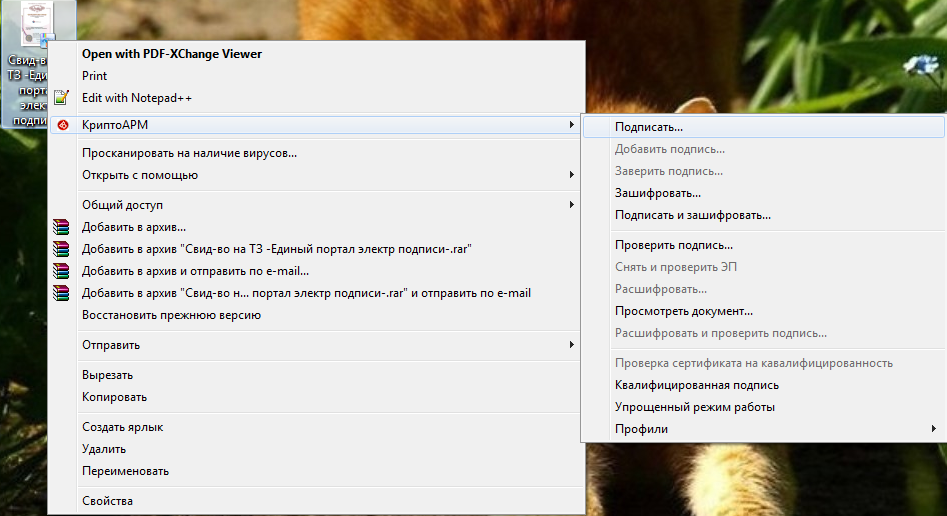
2. Пройти путь в диалоговых окнах криптопровайдера:
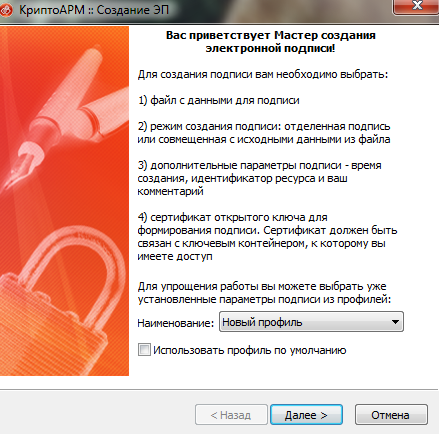
Выбрать кнопку «Далее».
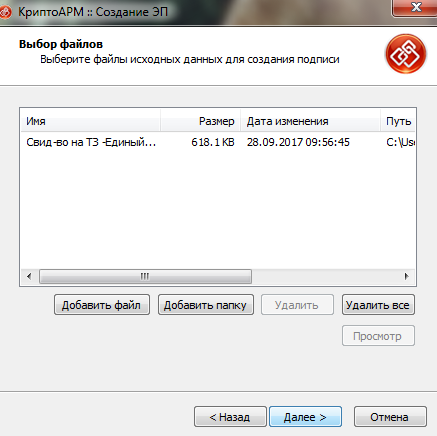
На этом шаге при необходимости можно выбрать другой файл для подписания, либо пропустить этот этап и сразу перейти к следующему диалоговому окну.
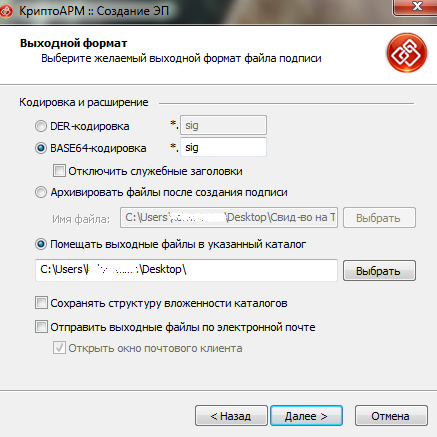
Поля «Кодировка и расширение» не требуют редактирования. Ниже можно выбрать, где будет сохранен подписанный файл. В примере, документ с ЭЦП будет размещен на рабочем столе (Desktop).
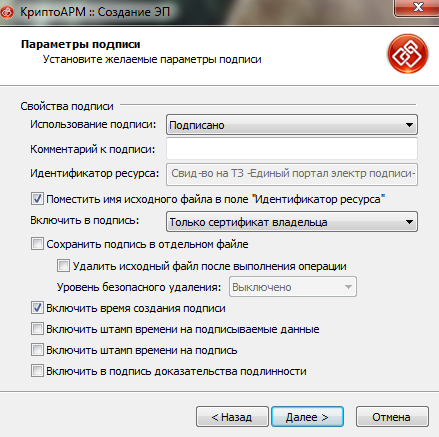
В блоке «Свойства подписи» выбираете «Подписано», при необходимости можно добавить комментарий. Остальные поля можно исключить/выбрать по желанию.
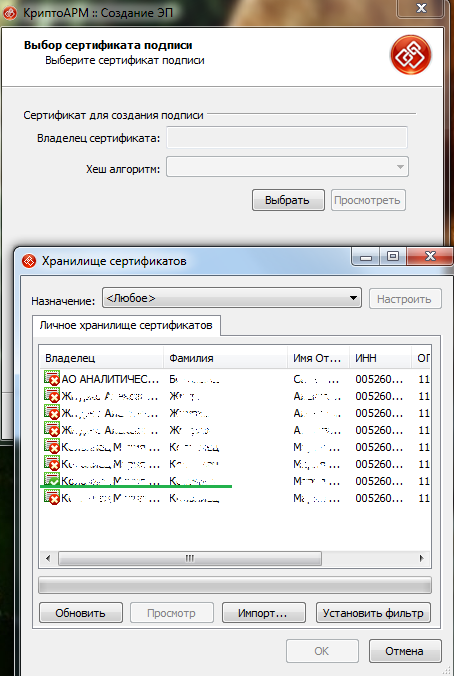
Из хранилища сертификатов выбираете нужный.
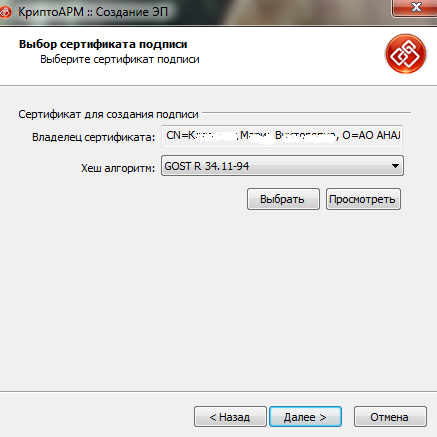
После проверки правильности поля «Владелец сертификата», нажимайте кнопку «Далее».
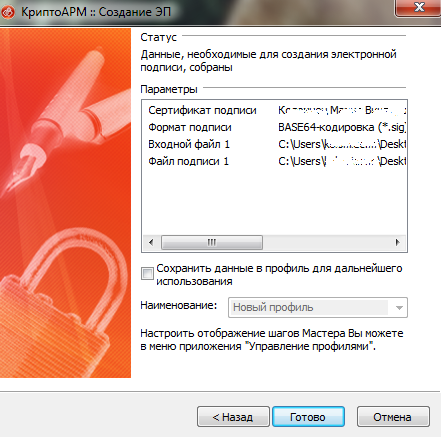
В данном диалоговом окне проводится финальная проверка данных, необходимых для создания электронной подписи, а затем после клика на кнопку «Готово» должно всплыть следующее сообщение:
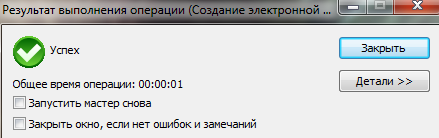
Успешное окончание операции означает, что файл был криптографически преобразован и содержит реквизит, фиксирующий неизменность документа после его подписания и обеспечивающий его юридическую значимость.
Итак, как же выглядит электронная подпись на документе?
Для примера берем файл, подписанный электронной подписью (сохраняется в формате.sig), и открываем его через криптопровайдер.

Фрагмент рабочего стола. Слева: файл, подписанный ЭП, справа: криптопровайдер (например, КриптоАРМ).
Визуализация электронной подписи в самом документе при его открытии не предусмотрена ввиду того, что она является реквизитом. Но есть исключения, например, электронная подпись ФНС при получении выписки из ЕГРЮЛ/ЕГРИП через онлайн сервис условно отображается на самом документе. Скриншот можно найти по ссылке.
Но как же в итоге «выглядит» ЭЦП, вернее, как факт подписания обозначается в документе?
Открыв через криптопровайдер окно «Управление подписанными данными», можно увидеть информацию о файле и подписи.
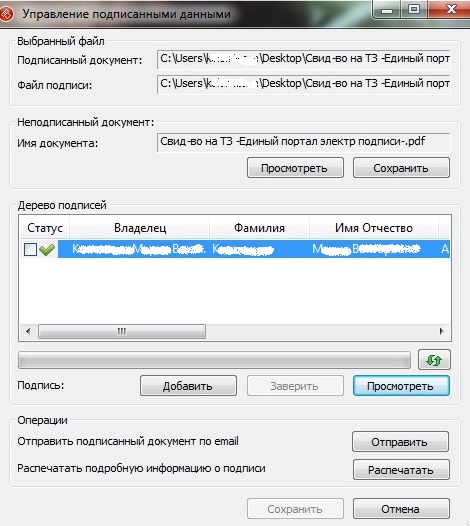
При нажатии на кнопку «Посмотреть» появляется окно, содержащее информацию о подписи и сертификате.
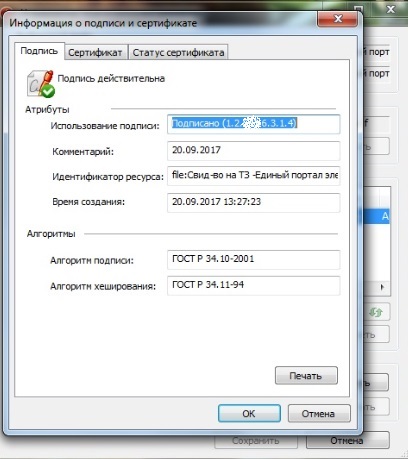
Последний скриншот наглядно демонстрирует как выглядит ЭЦП на документе «изнутри».
Приобрести электронную подпись можно по ссылке.
Задавайте другие вопросы по теме статьи в комментариях, эксперты Единого портала Электронной подписи обязательно ответят Вам.
Статья подготовлена редакцией Единого портала Электронной подписи iEcp.ru с использованием материалов компании SafeTech.
При полном или частичном использовании материала гиперссылка на www.iecp.ru обязательна.
Информационная безопасность в мире цифровой экономики
Цифровая экономика стремительно вытесняет старый уклад во всех сферах деятельности современного общества. Трансформируется частная жизнь и рабочие места, появляются новые профессии и инструменты взаимодействия. В эпоху столь масштабных преобразований всё большую актульность принимает проблема информационной безопасности в организациях. Исполнительный директор АЭТП Илия Димитров и заместитель директора Академии Информационных Систем Игорь Елисеев прокомментировали вопрос становления цифровой экономики и основные аспекты обеспечения ИБ в современных компаниях.
ИсточникКак пользоваться электронной подписью в латвии
Предназначено для обеспечения безопасности
Самый простой и быстрый способ подписывать документы в Интернете.
Самый простой и быстрый способ подписывать документы в Интернете.
Что такое электронная подпись?
Электронная подпись может заменить вашу собственноручную подпись. Электронная подпись обеспечивает следующие преимущества для бизнеса: более быстрые транзакции, меньший риск, лучший контроль и прозрачность. Самым важным преимуществом электронной подписи является упрощение и удобство юридического утверждения цифровых документов.
Это законно и безопасно?
Законы практически каждой промышленно развитой страны мира признают электронную подпись. Службы Adobe eSignature следуют самым современным политикам онлайн-безопасности на каждом этапе, включая код приложения, сети и физические объекты. Рекомендуем ознакомиться с Глобальным юридическим справочником Adobe eSignature.
Почему мне следует использовать электронную подпись?
Напомним основные причины.
Быстро и выгодно
Надежно и законно
Принципы работы
Нажмите на кнопку «Подписать сейчас»
Вы получите доступ к документу и сможете подписать его в один клик.
Прочтите документ
Прочтите форму, а затем нажмите на кнопку «Нажмите здесь, чтобы подписать».
Подпишите – и готово!
Больше никаких забот – подписание документов при помощи электронной подписи полностью безопасно и законно.
Часто задаваемые вопросы
Как работает электронная подпись?
Электронная подпись упрощает процесс, проводя вас по документу, указывая, что нужно делать на каждом этапе пути. Ознакомившись с документом, нажмите на поле для подписи, чтобы поставить подпись, и просто введите свое имя. Следуйте инструкциям, заполняя обязательные поля. Когда вы будете готовы перейти к следующей части, просто нажмите кнопку “next section” в левом нижнем углу.
По завершении этих действий документ можно отправлять. Один полезный совет: всегда читайте инструкции вверху и внизу экрана!
Может ли кто-нибудь изменить документ после того, как я его подписал?
Любой документ с электронной подписью полностью защищен от изменений. Чтобы предупредить возможные сомнения в безопасности, копия подписанного документа направляется вам по электронной почте сразу после того, как вы его отправили сами.
Моя настоящая подпись выглядит совершенно иначе. Как электронная подпись может быть действительной?
Совершенно нормально, что ваша подпись имеет другой вид, по сравнению с вашей подписью, поставленной от руки, ведь она представлена в цифровой среде. Даже если она не совпадает с вашей подписью, поставленной от руки, она, тем не менее, имеет законную силу и действительна.
Разве не существует риск, что кто-то сможет подписать мой документ вместо меня?
Ссылку на документ вы получаете по электронной почте, так что пока вы единственный человек, имеющий доступ к своей учетной записи электронной почты, вам не о чем беспокоиться!
ИсточникНовости

Каждый день современные люди привыкли сталкиваться с инновациями в разных сферах, но не всегда эти новшества принимаются позитивно, так как заставляют покинуть зону комфорта, все привычное. Все же, надо признать, что все новое вводится для того, чтобы облегчить и сделать нашу повседневную жизнь более комфортной.
Э-Подпись (е-paraksts) — одно из новшеств, которое освоило и использует большая часть предпринимателей. Рижский третейский суд так же принимает электронно подписанные документы, что позволяет экономить время предпринимателей и делает удобной подачу документов.
Информируем, что со 2 января 2018 года «Латвийский государственный центр радио и телевидения» (LVRTC) изменил возможности использования э- подписи (eParaksts), что упрощает и ускоряет подписывание и проверку документов на Вашем компьютере и мобильных устройствах.
Сегодня расскажем об электронно подписанных документах с использованием карты э-Подписи / eParaksta karte (юридическим лицам) или карты eID /eID karte (физическим лицам), как получить карту и как использовать.
Для того, чтобы Вы могли подписывать электронно документы на компьютере, необходимо:
1. Получить карту eID или e-Paraksts;
2. Приобрести и установить считыватель карт электронных подписей;
3. Установить программу eParakstītājs на компьютер или использовать возможность подписания на домашней странице www.eparaksts.lv.
I. Где получить э-карту?
eID карту вместе с кодами (физическим лицам) выдает Управление по делам гражданства и миграции (PMLP).
e-Paraksts карту с кодами (только юридическим лицам) выдает Государственный Латвийский центр радио и телевидения (LVRTC).
Для использования карт необходимо устройство — считыватель карт электронных подписей.
II. Как подключить считыватель карт электронных подписей?
Приобрести считыватель карт электронных подписей (могут быть разного размера и дизайна) Вы можете в магазинах, которые занимаются продажей компьютерной техники. Подключите устройство к компьютеру с помощью USB-провода.

Вставьте карту eID или карту eParaksts в устройство.

III. Как установить программу eParakstītājs на компьютер?
1. Войдите на домашнюю страницу www.eparaksts.lv и в нижней части страницы выберите «Файл скачивания» (Lejupielādes) в соответствии с установленной программатурой Вашего компьютера.

2. Вам откроется окно — подтверждение установки программы, нажмите кнопку «СОХРАНИТЬ» (SAGLABĀT).

3. В следующем окне выберите «Установить» (RUN).

4. Откроется окно установки программы «eParakstītājs». Нажмите «ДАЛЕЕ» (TĀLĀK).

5. В следующем окне ознакомтесь с условиями использования программы eParakstītājs, поставьте галочку и нажмите «ДАЛЕЕ» (TĀLĀK).

6. Откроется окно, в котором выберите «УСТАНОВИТЬ» (INSTALĒT) программу с доступом для себя или с доступом для всех пользователей компьютера и нажмите кнопку «ДАЛЕЕ» (TĀLĀK).

7. Выберите или создайте папку, в которой сохраните программу и нажмите кнопку «ДАЛЕЕ» (TĀLĀK).

8. В следующем окне нажмите «ДАЛЕЕ» (TĀLĀK), для сохранения необходимых файлов устанавливаемой программы.

9. Откроется окно завершения установки eParakstītājs. Нажмите кнопку «УСТАНОВИТЬ» (INSTALĒT).

10. Откроется окно, в котором будет показано время установки eParakstītājs.

11. Как только установка программы eParakstītājs будет завершена — на рабочем столе компьютера покажется икона.
IV. Как подписать документ в программе eParakstītājs?
1. Нажмите на икону eParakstītājs и откроется рабочая поверхность программы. Нажмите «+».
2. Выберите документ, который хотите электронно подписать и нажмите «ОТКРЫТЬ» (Atvērt / Open).
3. Откроется выбранный Вами документ. Для того, чтобы его подписать — нажмите кнопку «Sign EDOC» (в верхнем левом углу).
4. Вам откроется следующее окно и нажмите кнопку «SIGN».
5. Откроется окно, в котором необходимо ввести PIN 1 и PIN 2 — коды, которые Вы получили вместе с картой eID или с картой ePraksts. Нажмите кнопку «CONTINUE» и выбранный Вами документ подписан безопасной электронной подписью!
6. Убедиться в подписании документа Вы можете в левой стороне окна.
7. Для того, чтобы сохранить документ нажмите «SAVE».

8. Выберите, где хотите сохранить документ (например, на рабочем столе компьютера) и нажмите «SAVE».
9. На рабочем столе компьютера появится икона – это электронно подписанный документ, который Вы можете отправлять электронно (по э-почте) необходимому адресату.
V. Как подписать документ на домашней странице eParaksts.lv?
1. Войдите на домашнюю страницу www.eParaksts.lv и нажмите кнопку » IENĀKT» — Войти. Вам откроется предложение о выборе аутентификации (т.е. опознование Вас как юридического или физического лица, и установление Вашей личности).
Вам будут предложены 3 варианта:
1) Интернет банки / Internetbankas — откроется окно Latvija.lv, в котором Вам дана возможность пройти аутентификацию с помощью Интернет банка или э-карт. Имейте ввиду, что можно пройти аутентификацию с помощью Интернет банка, но нет возможности подписывать документы э-подписью. Подписывать возможно, если выбрать eID для прохождения аутентификации.
2) eID карта un eParaksts карта — смарт-карта («smart» на английском языке означает «интеллектуальный»).
3) eParaksts mobile — подписание документов,используя мобильное приложение. (Об этом расскажем в следующий раз).
2. Откроется окно Latvija.lv, поставьте галочку для подтверждения условий использования и нажмите «eID».
3. Введите необходимие данные. Откроется окно Вашего профиля. Для того, чтобы подписать документ, нажмите кнопку «PARAKSTĪT VAI PĀRBAUDĪT» — Подписать или проверить.

4. Откроется окно с возможностью выбрать и присоединить подписываемый документ, нажмите кнопку «+ IZVĒLĒTIES FAILU» — Выбрать файл.

5. Выберите документ, который хотите электронно подписать и нажмите «OPEN» — Открыть.
6. Откроется окно, в котором Вы можете посмотреть выбранный документ.
7. Проверьте выбранный документ и, если все в порядке, тогда нажмите кнопку «PARAKSTĪT» — Подписать.
8. Откроется окно, в котором надо выбрать вариант подписания — в этом случае выбираем «eID vai eParaksts karti».
9. Дальше будет предложено ввести PIN 1 и PIN 2 — нажмите кнопку «TĀLĀK» — Далее, и документ подписан!
Уже совсем скоро расскажем Вам об использовании «eParaksts mobile» на смартфонах и как проверить достоверность электронно подписанного документа.
Следите за новостями!
Комментарии
хочу распечатать ковид-сертификат. сегодня купил считыватель карт. закачал программы. на рабочем столе две иконки. как быть дальше?
хочу распечатать ковид-сертификат. сегодня купила считыватель карт. закачала программы. на рабочем столе две иконки. при идентификации что-то некорректно набрала. осталась одна попытка. как быть дальше
добрый день. Не могу подключится к порталу Latvija.lv c помощью e parakstitajs ( через банк подлючаюсь, электронная подпись работает) Не выскакивает таблица для pin kodov.
Источник